Heim >CMS-Tutorial >WordDrücken Sie >So verschieben Sie WordPress
So verschieben Sie WordPress
- 藏色散人Original
- 2019-07-16 09:46:113585Durchsuche
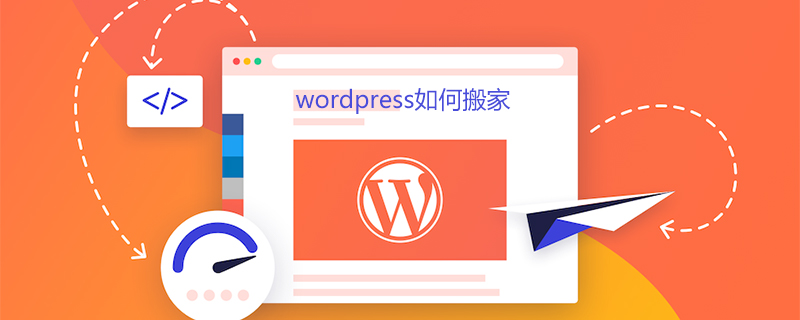
So verschieben Sie WordPress
Wordpress ist ein sehr beliebtes Programm zum Erstellen von Blog-Websites. Das werden Sie zwangsläufig tun Beim Verschieben eines Servers treten einige Probleme auf. Im Folgenden gebe ich Ihnen eine detaillierte Einführung, indem ich die Website auf dem Server als Beispiel auf den lokalen Server 127.0.0.1 verschiebe.
Methoden/Schritte
Website-Dateien sichern
Um es einfach auszudrücken: Laden Sie alles von der Server-Website herunter. Zum Herunterladen verwenden wir das FTP-Tool Wenn alle gepackten Dateien dann heruntergeladen werden, ist die Geschwindigkeit natürlich höher, wenn die Internetgeschwindigkeit zu Hause hoch genug ist.
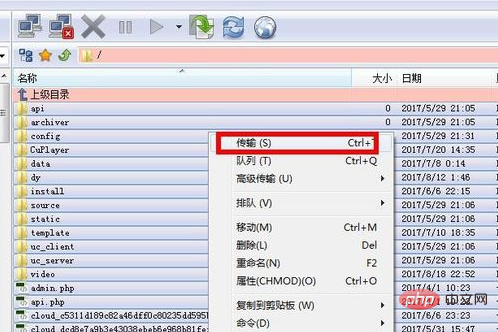
Sichern Sie die Website-Datenbank
Viele Tools werden hier im Internet vorgestellt. Darüber müssen wir uns keine Sorgen machen Wir können direkt zur Datenbankverwaltungsseite gehen, zuerst den Namen der Datenbank suchen, die Sie bedienen möchten, dann den Export suchen und das Bild für den Betrieb sehen.
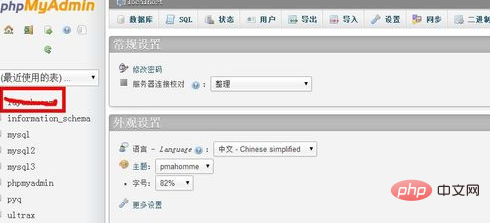
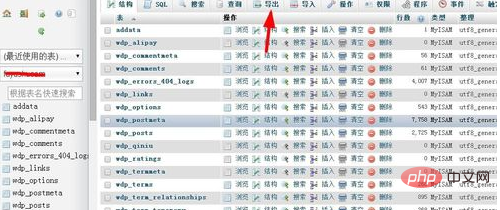
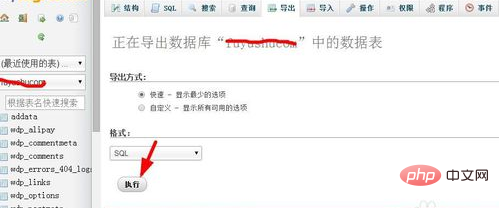
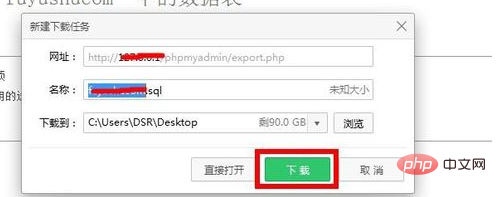
Nach Abschluss der beiden oben genannten Schritte beginnen Sie jetzt Lokale Wiederherstellung.
Kopieren Sie zuerst alle Website-Dateien in den lokalen Serverordner, suchen Sie dann die Datei wp-config.php, benennen Sie sie um oder löschen Sie sie, wie im Bild gezeigt, sie wird umbenannt (um sie nicht erneut zu verwenden). in der Zukunft, daher wird es nicht gelöscht).
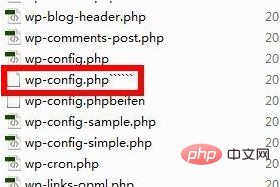
Öffnen Sie den Browser und geben Sie die Adresse 127.0.0.1/**/wp-admin/install.php ein, wobei ** der Name des Unterverzeichnisses ist, in dem sich das Programm befindet platziert (das ist sehr einfach, ich werde nicht auf Details eingehen), beginnen Sie mit der Installation von WordPress.
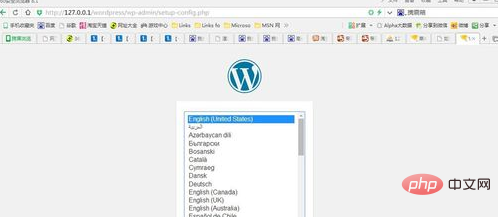
Datenbank wiederherstellen
Nach Abschluss der Installation müssen wir die Datenbankverwaltungsseite des neuen Servers aufrufen und ausführen die gerade exportierte ** Um die .sql-Datei zu importieren, folgen Sie einfach der Pfeilfolge im Diagramm.
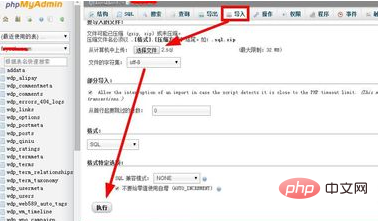
Geben Sie den Hintergrund ein, um die Website-Adresse zu ändern
Nachdem der obige Importvorgang abgeschlossen ist, werden der Benutzername und das Passwort der Website eingegeben Die Verwaltung wird zum vorherigen Server. Nachdem Sie im Hintergrund den Benutzernamen und das Passwort eingegeben haben, suchen Sie nach [Allgemein] und ändern Sie die Symbolinformationen in die neue Website-URL.
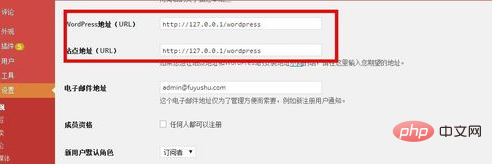
Das ist es! Wenn Sie Fragen haben, kontaktieren Sie mich und ich werde mein Bestes geben, um diese für Sie zu lösen.
Weitere technische Artikel zu WordPress finden Sie in der Spalte WordPress-Tutorial!
Das obige ist der detaillierte Inhalt vonSo verschieben Sie WordPress. Für weitere Informationen folgen Sie bitte anderen verwandten Artikeln auf der PHP chinesischen Website!

